< この記事をシェア >
PayPayの「グループ支払い」のグループを退会する方法です。
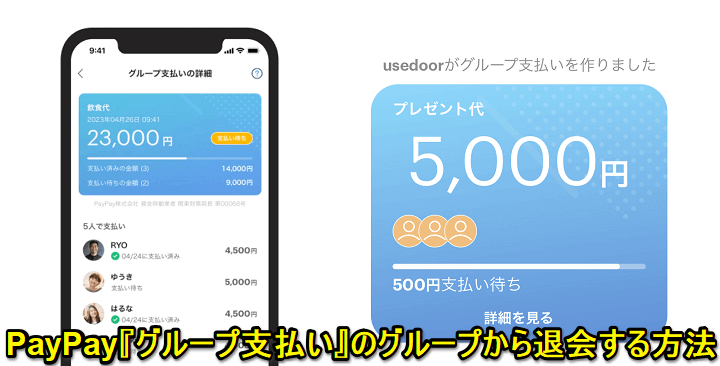
PayPay上でグループ内のメンバーにPayPay残高の請求ができる「PayPayグループ支払い」
以前から提供されていたPayPay「わりかん」機能がリニューアルされたもので、割り勘を行い、人によって異なる金額が請求できるという機能です。
例えば会社の飲み会だと部長など役職が上の人には多めの金額、新入社員は少なめの金額を請求するといったことができます。
使い方によっては便利なPayPayグループ支払いですが、グループを作成した人がグループ内のメンバーを設定できるため、場合によっては知らない人と同じグループに追加されることがあったり、払う必要のない請求だと感じる場合もあると思います。
そんな場合は、自分でグループから退会することもできます。
この記事では、PayPay「グループ支払い」のグループから退会する方法を紹介します。
【PayPay】グループ支払いのグループから退会する方法
PayPayの「グループ支払い」機能は、2023年4月のアップデート以降で利用できます。
アプリのバージョンが古いという人はPayPayアプリを最新版にしてからどうぞ。
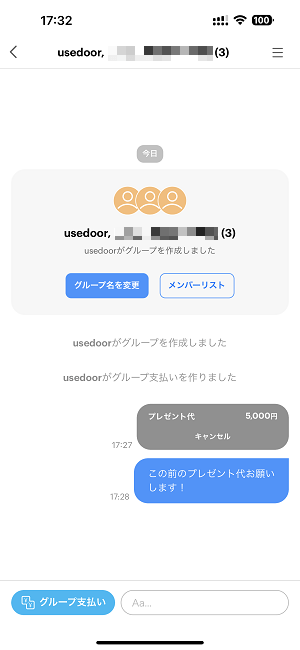
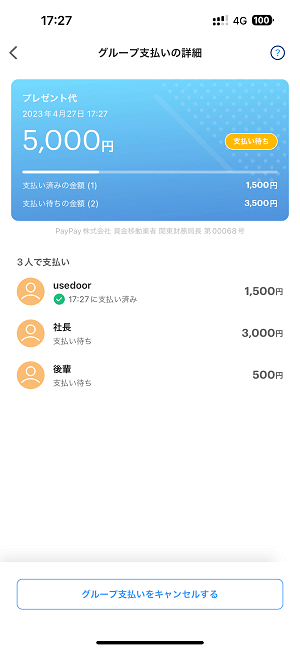
↑のようにグループが作成され、メンバーそれぞれに請求が届きます。
もちろんグループを作成した人も理由があってPayPay残高の請求を行っていると思いますが、払う必要がないと感じる場合やグループ内に知らない人が入っているというケースも。
PayPayグループ支払いのグループから退会する手順
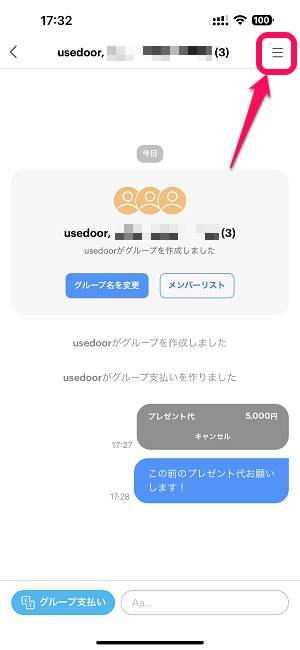
PayPayグループ支払いのグループから退会する場合は、退会したいグループを開き、メニューボタンを選択します。
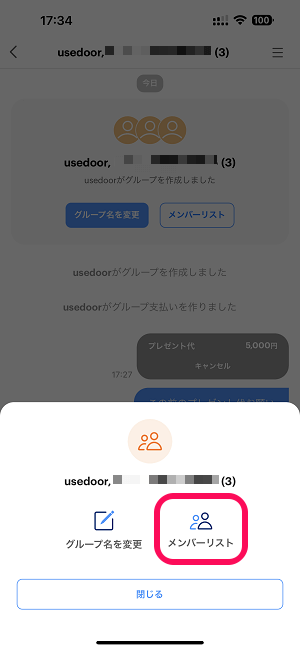
表示されるメニューの「メンバーリスト」を選択します。
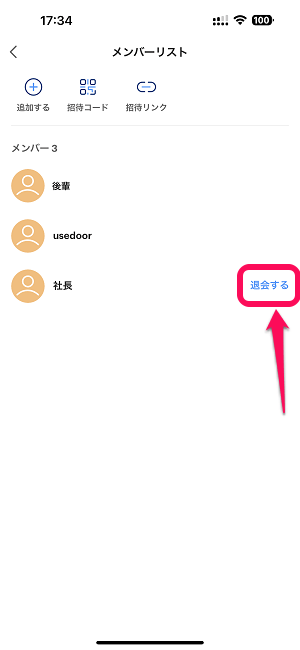
このグループに入っているメンバー一覧が表示されます。
自分のアカウントの横にのみ「退会する」と表示されています。
グループから抜ける場合は「退会する」を選択します。
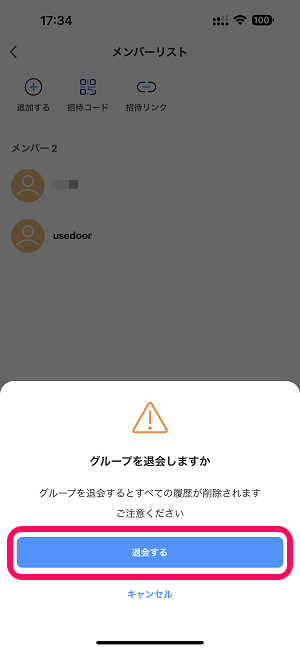
「グループを退会しますか」と表示されます。
なおグループを退会する場合、大会後はグループ内の履歴は削除されます。
問題ない場合は「退会する」を選択します。

グループからの退会が完了となります。
なお、退会した場合は、残ったメンバーのグループ画面に退会した旨が表示されます。
グループ内メンバーに効率的にPayPay残高の請求を行うことができる&人によって異なる請求金額が設定できて便利な「PayPayグループ支払い」
ただ、場合によってはグループから退会したいということもあると思います。
PayPayグループ支払いのグループからの退会は紹介した手順で簡単に行えるので、グループに入っておきたくないという場合は↑の手順で退会を行ってみてください。
PayPayグループ支払いの使い方は↓の記事にガッツリまとめているので、あわせてチェックしてみてください。
< この記事をシェア >
\\どうかフォローをお願いします…//
この【PayPay】グループ支払い機能のグループから退会する方法の最終更新日は2023年4月28日です。
記事の内容に変化やご指摘がありましたら問い合わせフォームまたはusedoorのTwitterまたはusedoorのFacebookページよりご連絡ください。





























